Schnellstart
2 Minuten Lesezeit
Einführung
Die DocusnapSports GmbH, spezialisiert auf Radsportprodukte, nutzt eine Vielzahl von IT-Geräten wie Notebooks, Desktop-PCs, Server, Drucker und Netzwerkausrüstung. Um den aktuellen Anforderungen gerecht zu werden, soll eine Mindestgröße von 27 Zoll für Monitore im Unternehmen festgelegt werden. Zudem soll jeder Arbeitsplatz mit zwei Monitoren ausgestattet sein.
Anforderungen
Da Docusnap365 bereits für die IT-Dokumentation verwendet wird, ist eine detaillierte Auswertung der vorhandenen Monitore notwendig. Es sollen folgende Auswertungen bereitgestellt werden:
- Datenquelle für eine Übersicht aller Monitore mit deren Bildschirmdiagonale.
- Datenquelle für eine Übersicht der Arbeitsstationen und deren angeschlossenen Monitore.
Anmerkung: Diese Schnellstartanleitung konzentriert sich auf die Erstellung der Datenquellen, um darauf basierend Auswertungen durchzuführen. Eine Erklärung zu den Begrifflichkeiten Segmente, Objekte und Objekttypen kann hier nachgelesen werden.
Datenquelle für Monitore und ihrer Bildschirmdiagonale
Datenquelle erstellen
Zur Definition einer Datenquelle in Docusnap365, auf das Zahnrad-Symbol im oberen rechten Bereich klicken und Konfiguration öffnen. Unter “Datenquellen und Berichte” den Punkt “Datenquellen” auswählen, woraufhin eine Liste bestehender Datenquellen erscheint.
- Durch Klicken auf “Neu” den Assistenten zur Erstellung der Datenquelle starten:
- Segment auswählen: “Hardware”
- Objekttyp festlegen: “Monitor”
- Eigenschaften auswählen:
- Bereich Übersicht: Modell, Hersteller, Seriennummer, Diagonale
- Datenquellenname eingeben: “Monitor_ÜBersicht”
- Datenquelle speichern
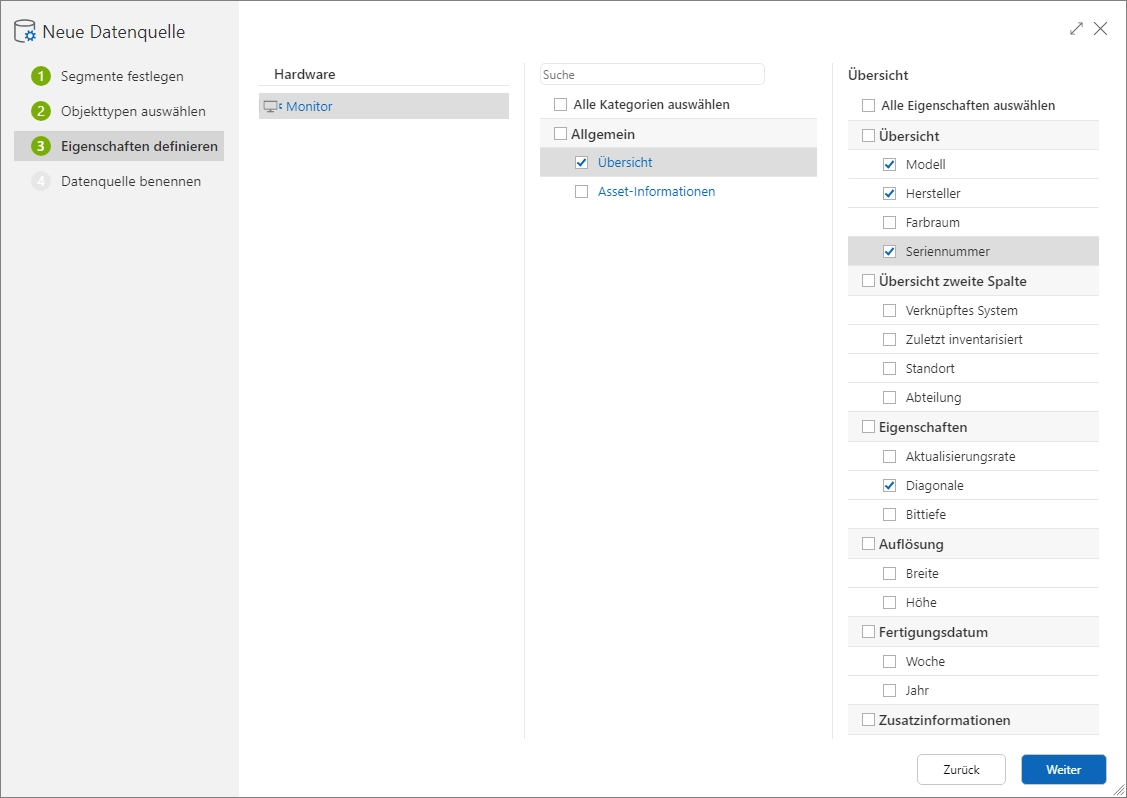
Datenquellenvorschau
Sobald die Daten gemäß der Definition der Datenquelle aus den Originaldaten extrahiert, transformiert und gespeichert wurden, erscheint eine Meldung im Nachrichtencenter. Der Status der Datenquelle wird auf “Daten sind aktuell” geändert. Über das Kontextmenü der entsprechenden Datenquelle kann eine Vorschau der extrahierten Informationen angezeigt werden. Nähere Informationen zu Tabellen und Eigenschaften können hier nachgelesen werden.
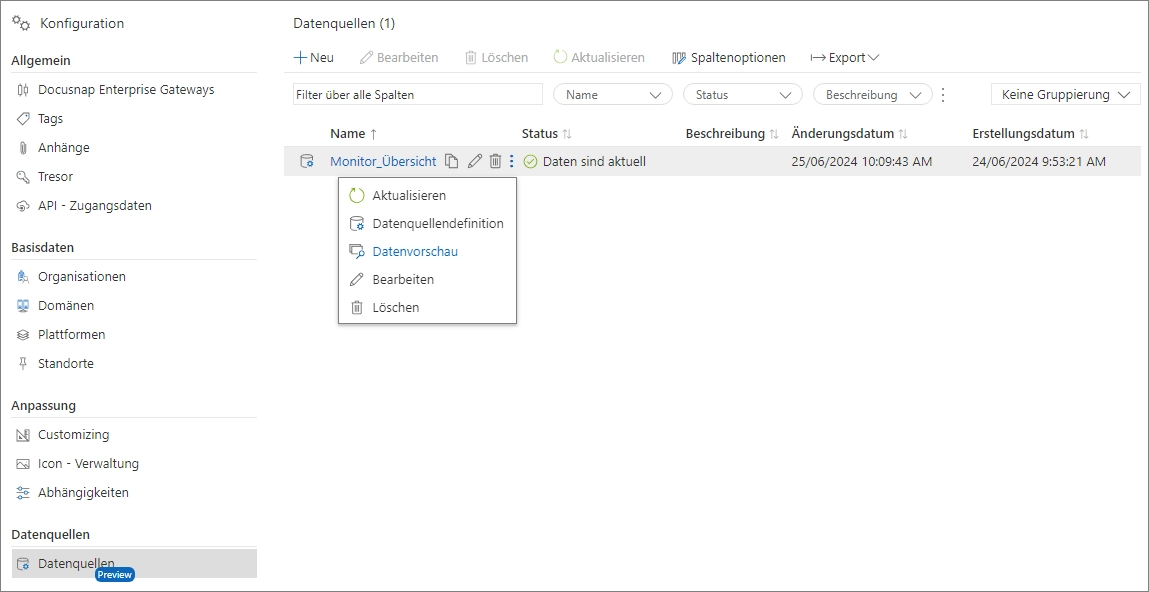
Datenquelle für Arbeitsstationen und deren angeschlossenen Monitore
Datenquelle erstellen
Zur Definition einer Datenquelle in Docusnap365, auf das Zahnrad-Symbol im oberen rechten Bereich klicken und Konfiguration öffnen. Unter “Datenquellen und Berichte” den Punkt “Datenquellen” auswählen, woraufhin eine Liste bestehender Datenquellen erscheint.
- Durch Klicken auf “Neu” den Assistenten zur Erstellung der Datenquelle starten:
- Segment auswählen: “Hardware”
- Objekttyp festlegen: “Computer (Windows)”
- Eigenschaften auswählen:
- Bereich Übersicht: Vollqualifizierter Hostname, Betriebssystemname, Seriennummer
- Bereich Monitore: Modell, Hersteller, Diagonale
- Datenquellenname eingeben: “Computer_Monitore”
- Datenquelle speichern
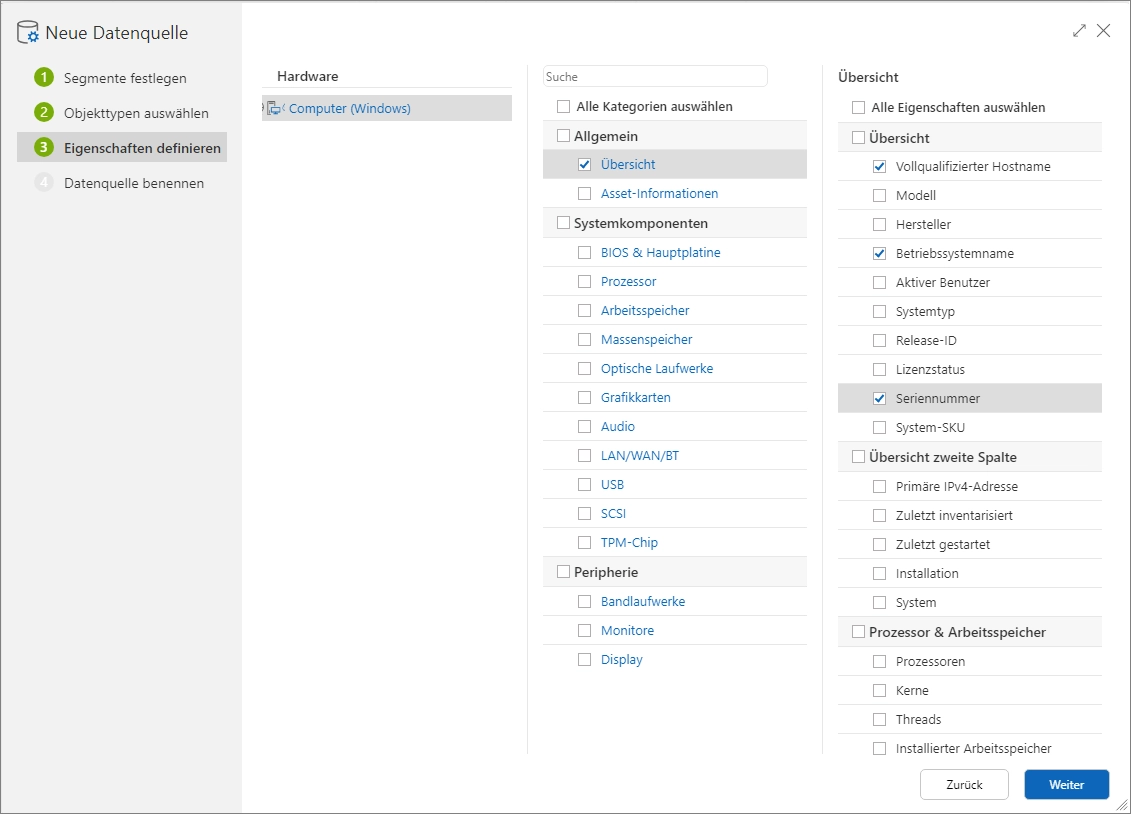
Datenquellenvorschau
Sobald die Daten gemäß der Definition der Datenquelle aus den Originaldaten extrahiert, transformiert und gespeichert wurden, erscheint eine Meldung im Nachrichtencenter. Der Status der Datenquelle wird auf “Daten sind aktuell” geändert. Über das Kontextmenü der entsprechenden Datenquelle kann eine Vorschau der extrahierten Informationen angezeigt werden. Nähere Informationen zu Tabellen und Eigenschaften können hier nachgelesen werden.
